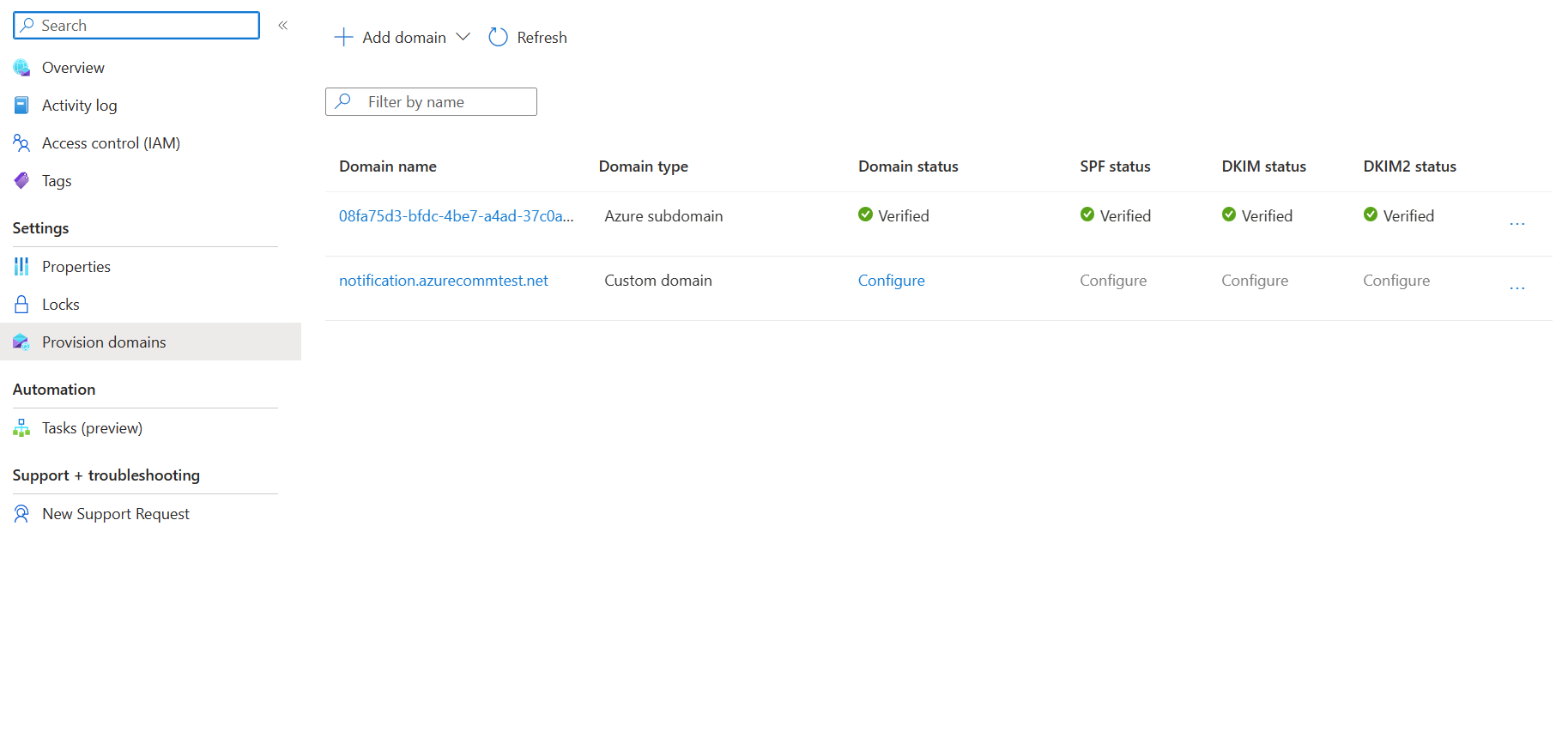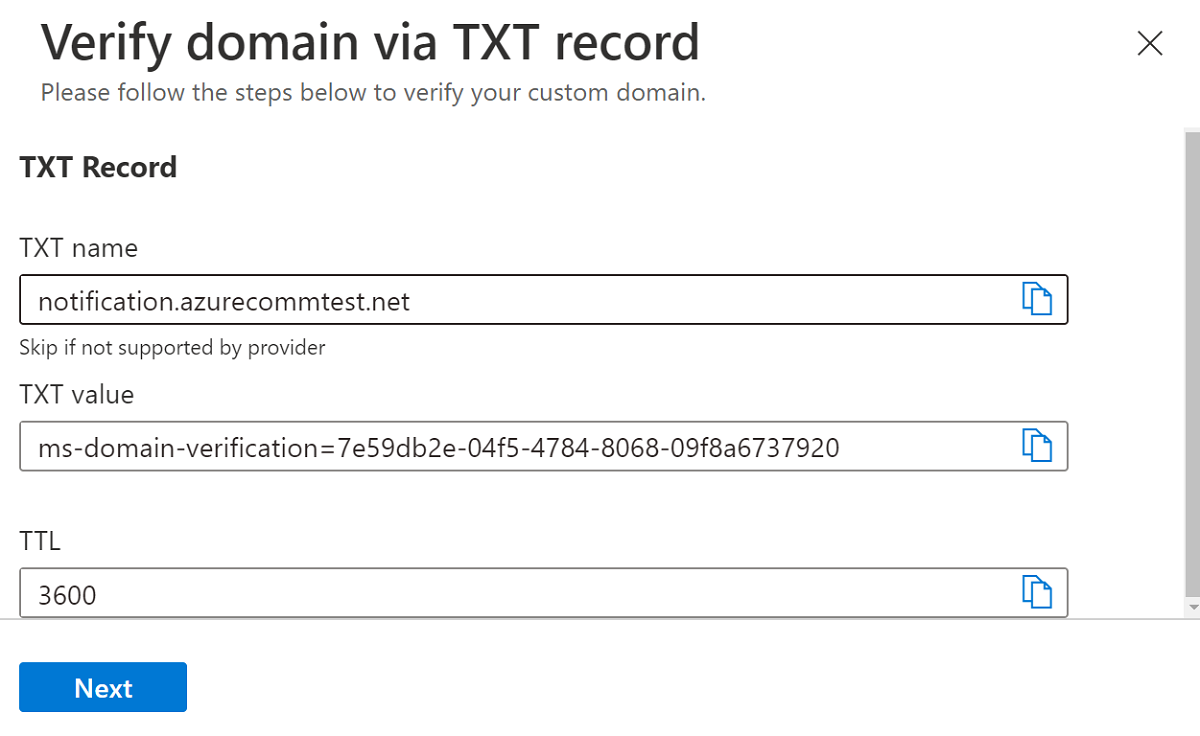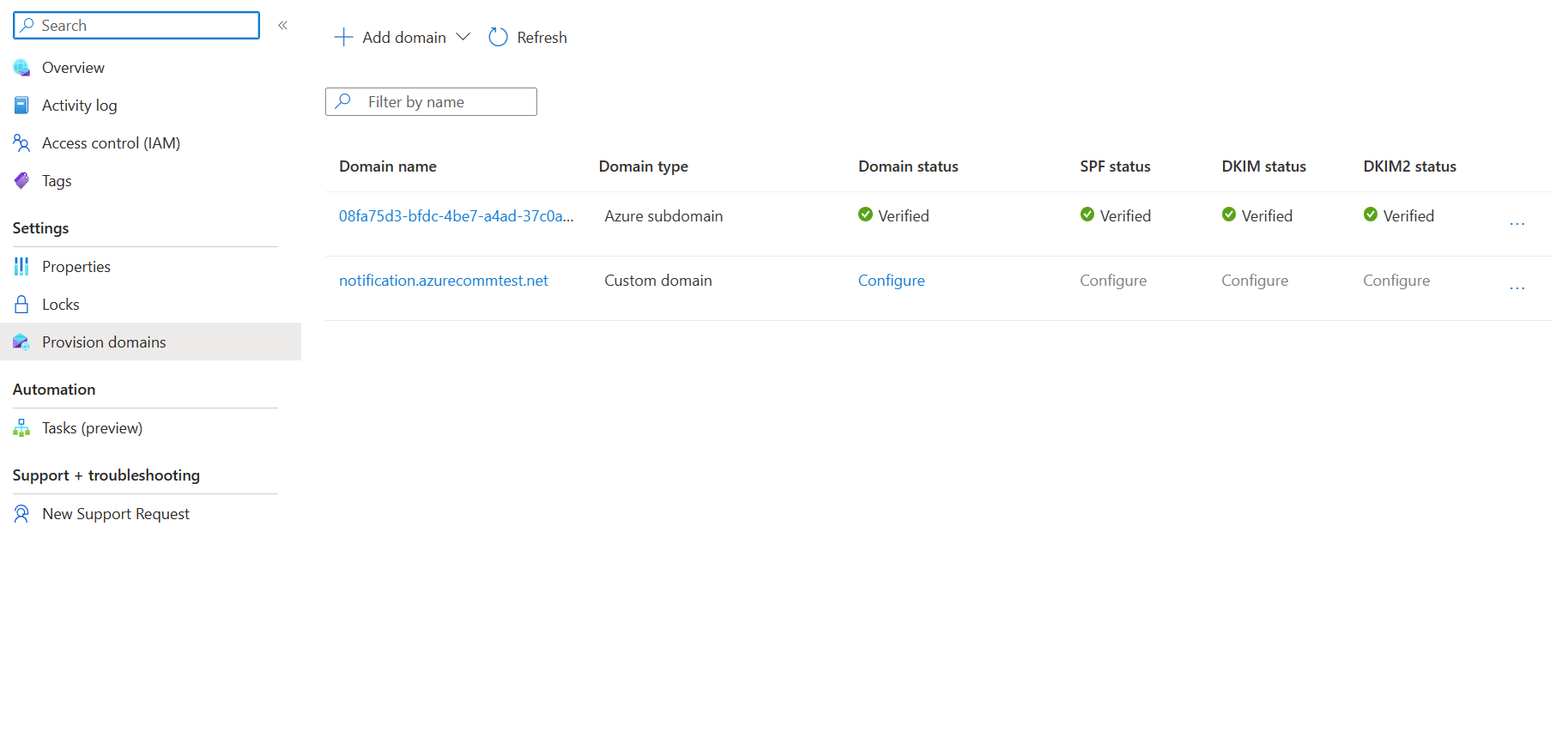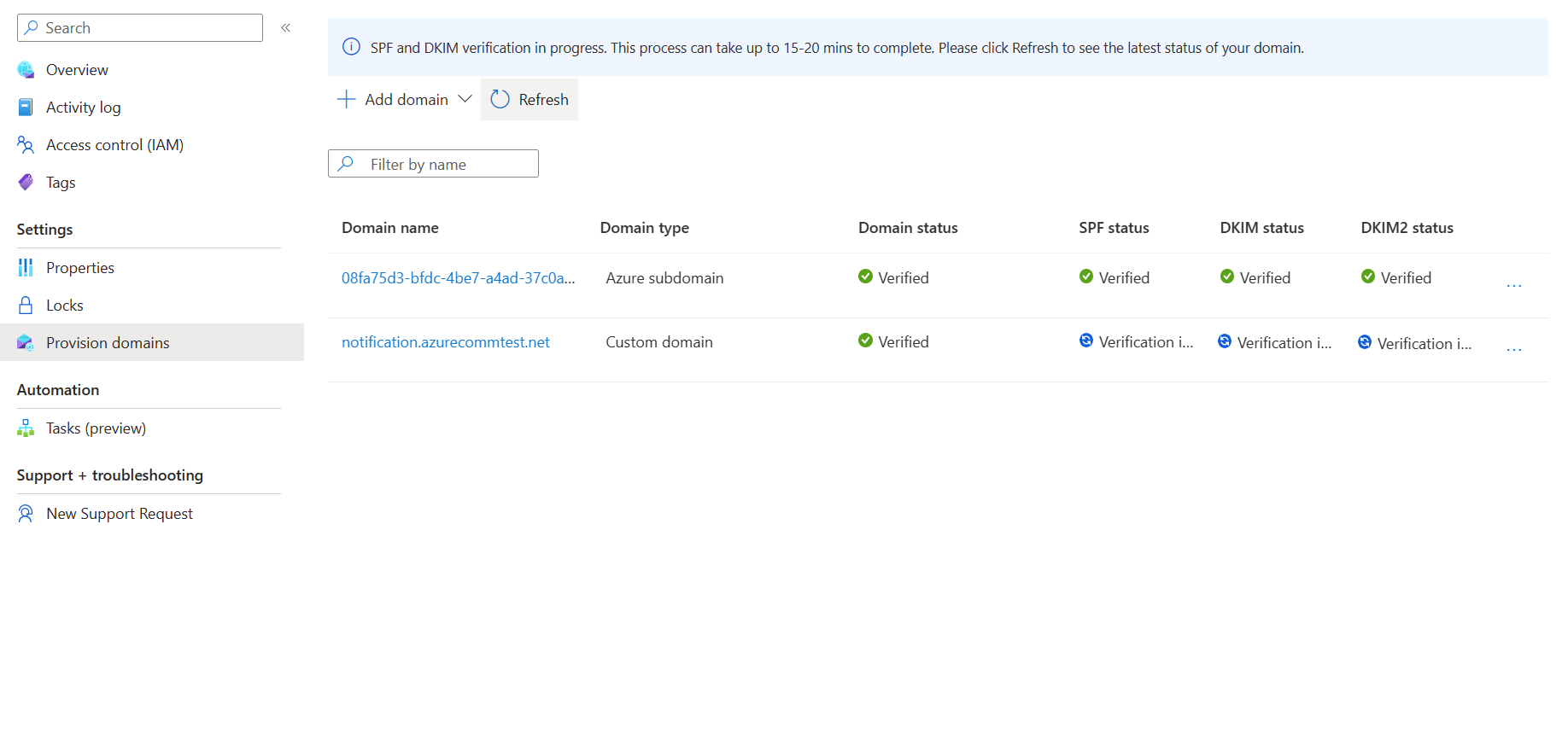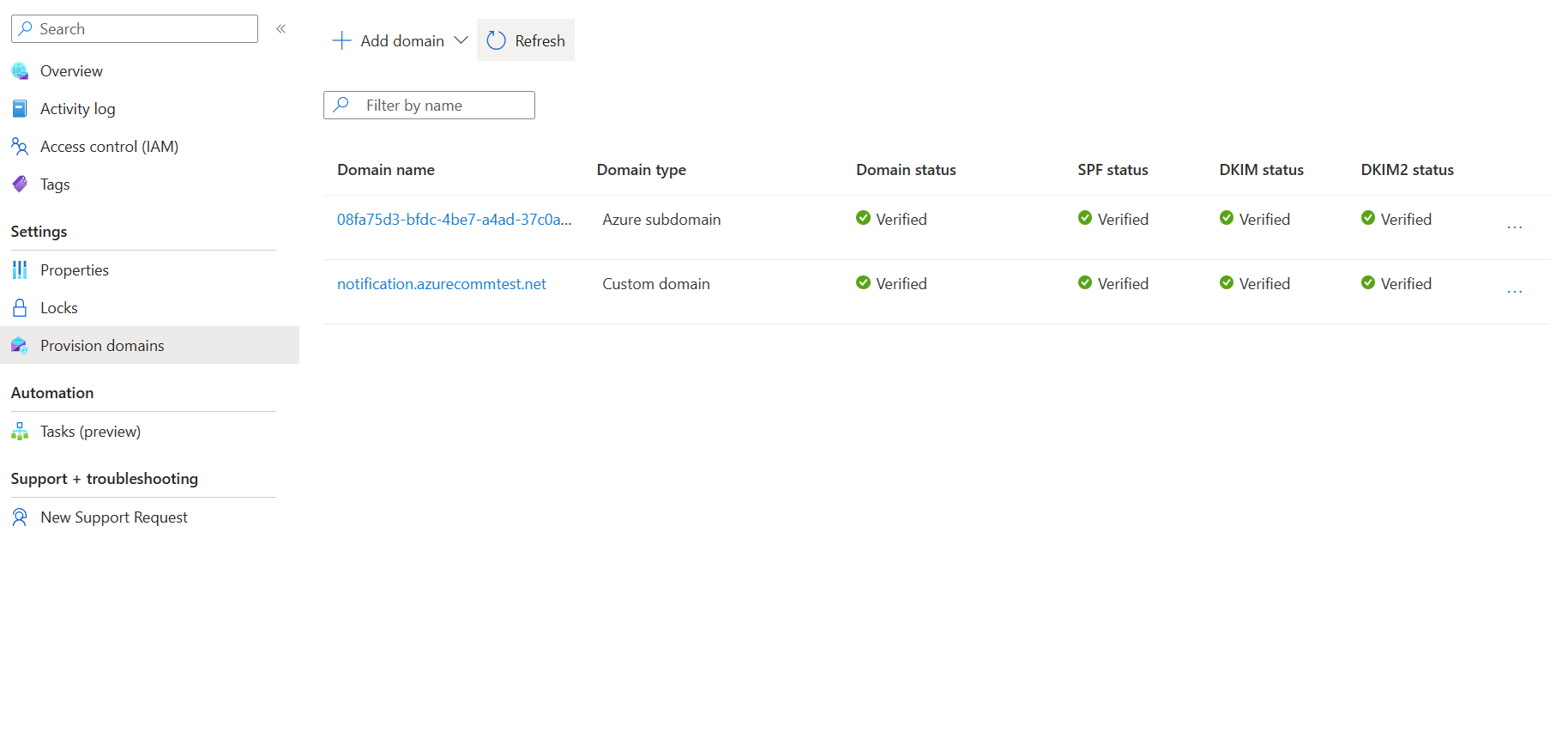Quickstart: Aangepaste geverifieerde e-maildomeinen toevoegen
In deze quickstart leert u hoe u een aangepast geverifieerd e-maildomein inricht in Azure Communication Services.
Vereisten
- Een Azure-account met een actief abonnement. Zie Gratis een account maken.
- Een e-mailresource voor Azure Communication Services die is gemaakt en gereed is om de domeinen toe te voegen. Zie Aan de slag met het maken van een e-mailcommunicatieresource.
Een aangepast domein inrichten
Als u een aangepast domein wilt inrichten, moet u het volgende doen:
- Controleer het eigendom van het aangepaste domein door een TXT-record toe te voegen in uw DOMAIN Name System (DNS).
- Configureer de verificatie van de afzender door SPF-records (Sender Policy Framework) en DKIM-records (DomainKeys Identified Mail) toe te voegen.
Aangepast domein verifiëren
In deze sectie controleert u het eigendom van het aangepaste domein door een TXT-record toe te voegen in uw DNS.
Open de overzichtspagina van de resource e-mailcommunicatieservice die u hebt gemaakt in Aan de slag met het maken van een resource voor e-mailcommunicatie.
Maak een aangepast domein met een van de volgende opties.
(Optie 1) Klik op de knop Setup onder Een aangepast domein instellen. Ga verder met stap 3.
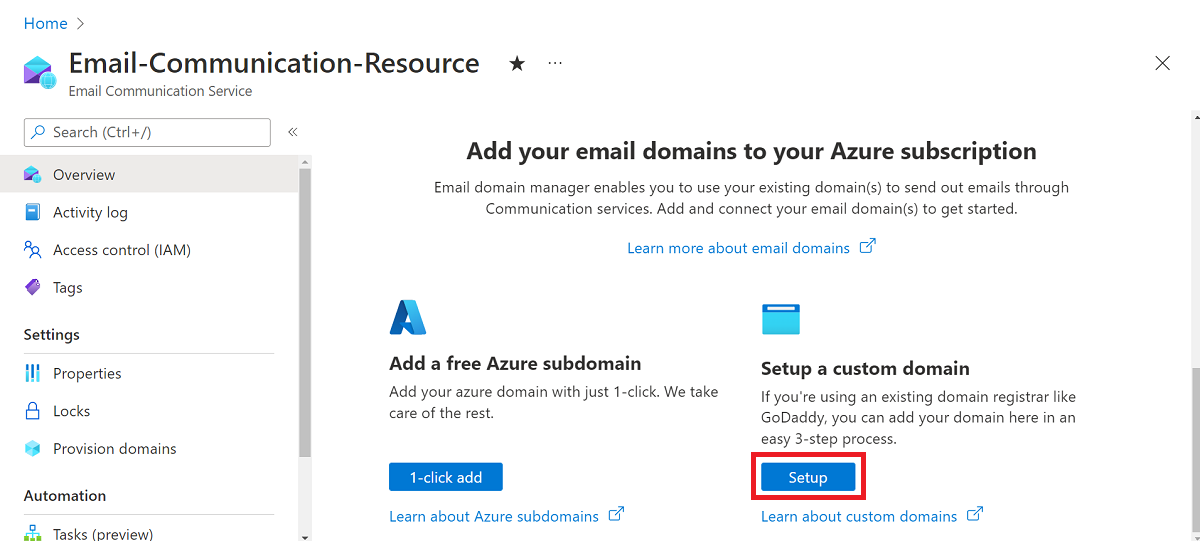
(Optie 2) Klik op Domeinen inrichten in het linkernavigatievenster.
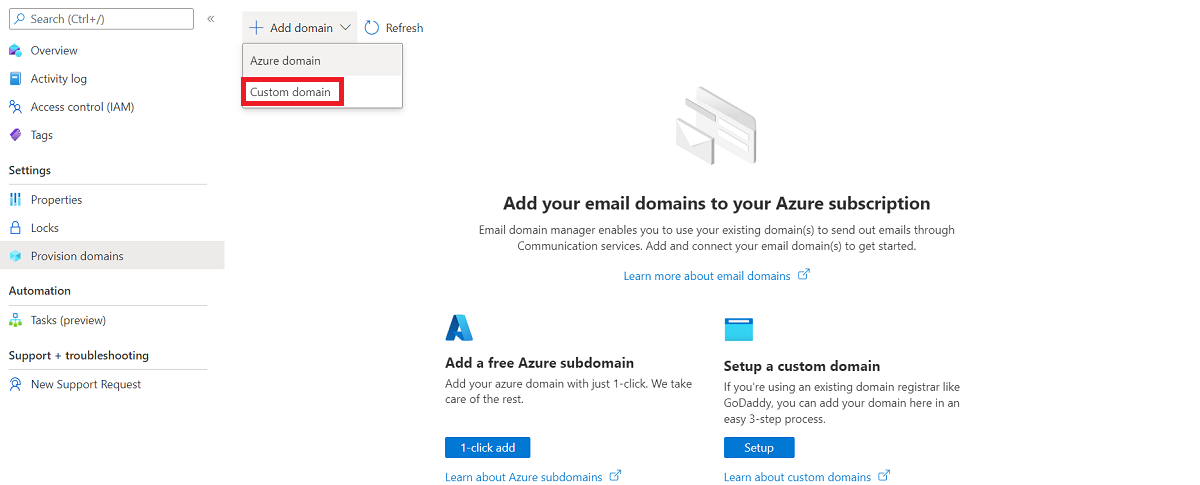
Klik op Domein toevoegen op de bovenste navigatiebalk.
Selecteer Aangepast domein in de vervolgkeuzelijst.
Klik op Een aangepast domein toevoegen.
Voer uw domeinnaam in het tekstvak in.
Voer uw domeinnaam opnieuw in het volgende tekstvak in.
Klik op Bevestigen.
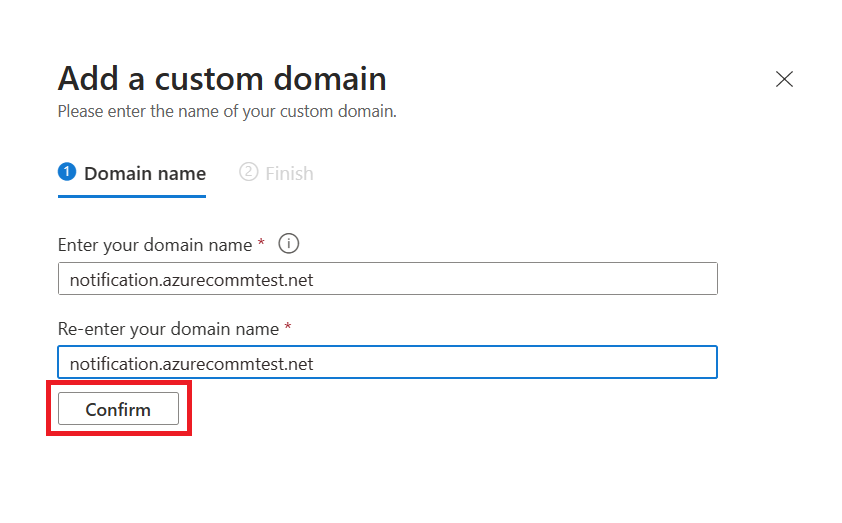
Zorg ervoor dat de opgegeven domeinnaam juist is en dat beide tekstvakken hetzelfde zijn. Klik indien nodig op Bewerken om de domeinnaam te corrigeren voordat u dit bevestigt.
Klik op Toevoegen.
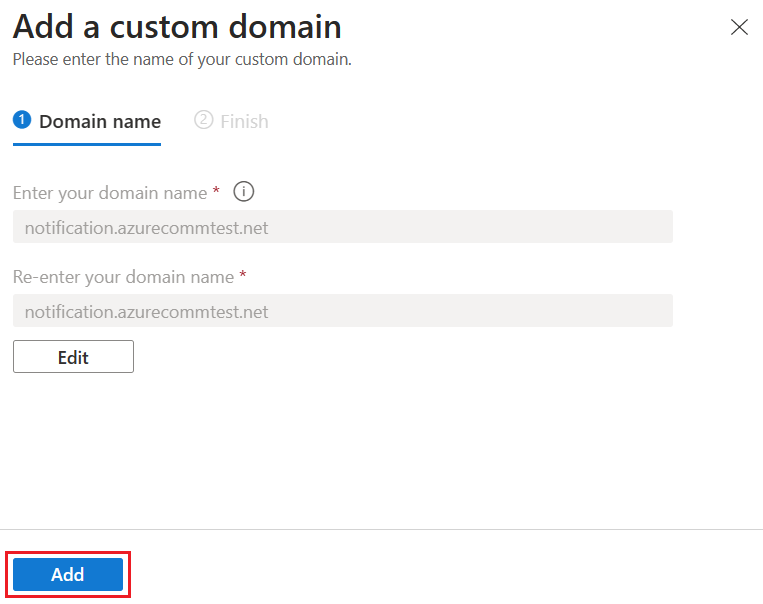
Azure Communication Services maakt een aangepaste domeinconfiguratie voor uw domein.
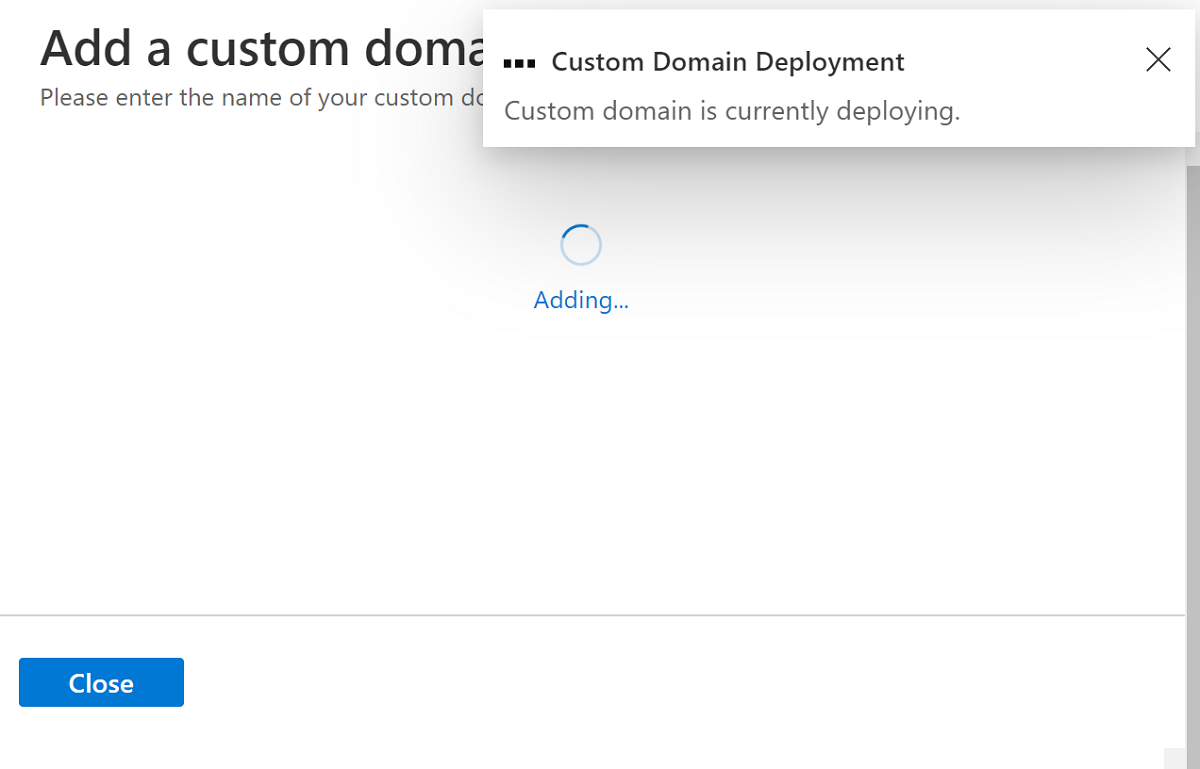
Klik op Domein verifiëren om het eigendom van het domein te verifiëren.
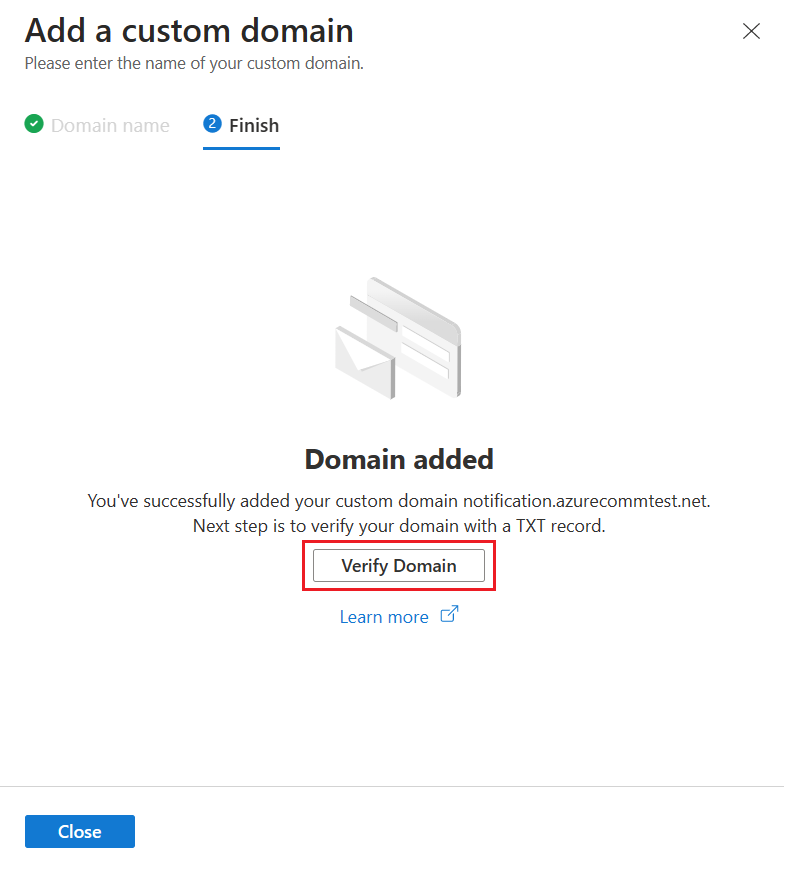 .
.Als u de verificatie later wilt hervatten, klikt u op Sluiten en hervatten. Klik vervolgens op Configureren om de verificatie vanuit inrichtingsdomeinen voort te zetten.
Wanneer u Domein verifiëren of Configureren selecteert, wordt het domein verifiëren geopend via het dialoogvenster TXT-record.
Voeg de voorgaande TXT-record toe aan de registrar of DNS-hostingprovider van uw domein. Raadpleeg de sectie TXT-records voor informatie over het toevoegen van een TXT-record voor uw DNS-provider.
Zodra u deze stap hebt voltooid, klikt u op Volgende.
Controleer of de TXT-record is gemaakt in uw DNS en klik vervolgens op Gereed.
DNS-wijzigingen vereisen 15 tot 30 minuten om van kracht te worden. Klik op Sluiten.
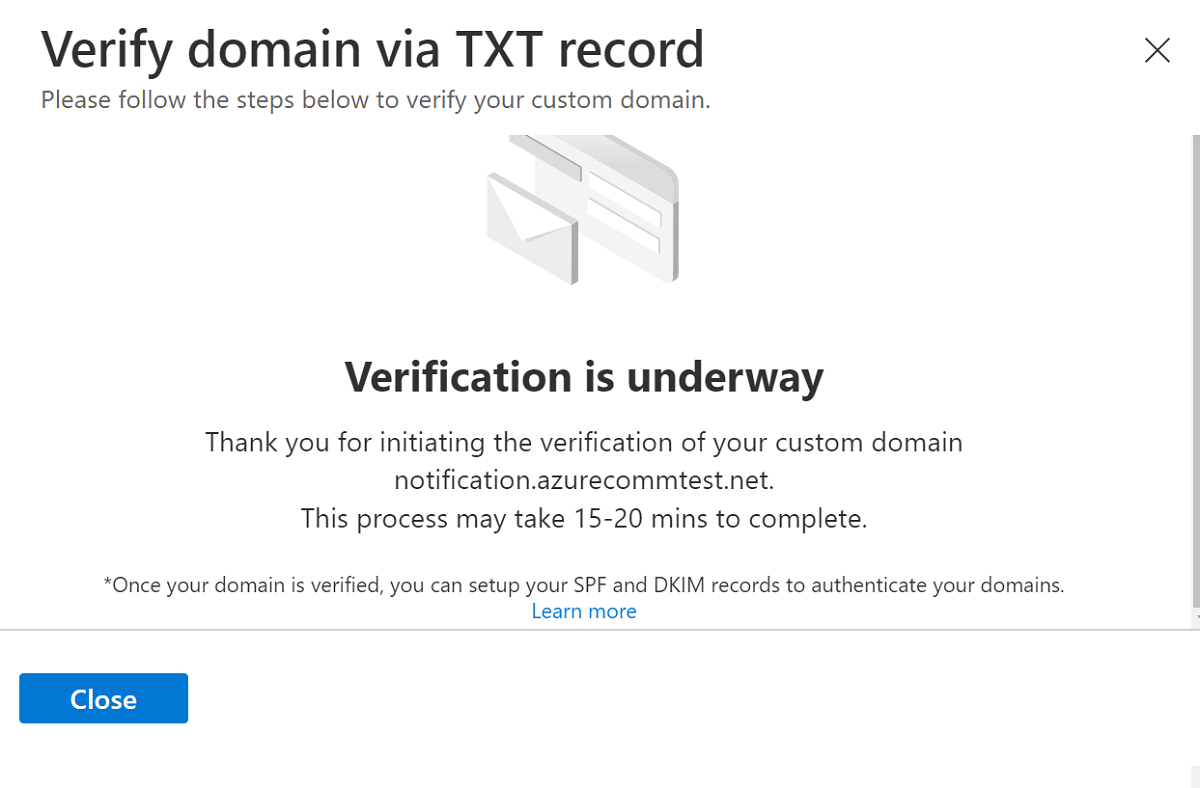
Zodra u uw domein hebt geverifieerd, kunt u uw SPF- en DKIM-records toevoegen om uw domeinen te verifiëren.
Verificatie van afzenders configureren voor aangepast domein
Als u de verificatie van afzenders voor uw domeinen wilt configureren, moet u meer DNS-records (Domain Name Service) toevoegen. In deze sectie wordt beschreven hoe Azure Communication Services records aanbiedt die u aan uw DNS kunt toevoegen. Afhankelijk van of het domein dat u registreert echter een hoofddomein of subdomein is, moet u de records toevoegen aan de respectieve zone of wijzigingen aanbrengen in de automatisch gegenereerde records.
In deze sectie ziet u hoe u SPF- en DKIM-records toevoegt voor het aangepaste domein sales.us.notification.azurecommtest.net. In de volgende voorbeelden worden vier verschillende methoden beschreven voor het toevoegen van deze records aan de DNS, afhankelijk van het niveau van de zone waar u de records toevoegt.
- Zone: sales.us.notification.azurecommtest.net
| Opnemen | Type | Naam | Weergegeven als |
|---|---|---|---|
| SPF | TXT | sales.us.notification.azurecommtest.net | v=spf1 include:spf.protection.outlook.com -all |
| DKIM | CNAME | selector1-azurecomm-prod-net._domainkey | selector1-azurecomm-prod-net._domainkey.azurecomm.net |
| DKIM2 | CNAME | selector2-azurecomm-prod-net._domainkey | selector2-azurecomm-prod-net._domainkey.azurecomm.net |
Bij de records die door de portal worden gegenereerd, wordt ervan uitgegaan dat u deze records toevoegt aan de DNS in deze zone sales.us.notification.azurecommtest.net.
- Zone: us.notification.azurecommtest.net
| Opnemen | Type | Naam | Weergegeven als |
|---|---|---|---|
| SPF | TXT | verkoop | v=spf1 include:spf.protection.outlook.com -all |
| DKIM | CNAME | selector1-azurecomm-prod-net._domainkey.verkoop | selector1-azurecomm-prod-net._domainkey.azurecomm.net |
| DKIM2 | CNAME | selector2-azurecomm-prod-net._domainkey.verkoop | selector2-azurecomm-prod-net._domainkey.azurecomm.net |
- Zone: notification.azurecommtest.net
| Opnemen | Type | Naam | Weergegeven als |
|---|---|---|---|
| SPF | TXT | sales.us | v=spf1 include:spf.protection.outlook.com -all |
| DKIM | CNAME | selector1-azurecomm-prod-net._domainkey.sales.us | selector1-azurecomm-prod-net._domainkey.azurecomm.net |
| DKIM2 | CNAME | selector2-azurecomm-prod-net._domainkey.sales.us | selector2-azurecomm-prod-net._domainkey.azurecomm.net |
- Zone: azurecommtest.net
| Opnemen | Type | Naam | Weergegeven als |
|---|---|---|---|
| SPF | TXT | sales.us.notification | v=spf1 include:spf.protection.outlook.com -all |
| DKIM | CNAME | selector1-azurecomm-prod-net._domainkey.sales.us.notification | selector1-azurecomm-prod-net._domainkey.azurecomm.net |
| DKIM2 | CNAME | selector2-azurecomm-prod-net._domainkey.sales.us.notification | selector2-azurecomm-prod-net._domainkey.azurecomm.net |
SPF- en DKIM-records toevoegen
In deze sectie configureert u de verificatie van de afzender door SPF- (Sender Policy Framework) en DKIM-records (DomainKeys Identified Mail) toe te voegen.
Open Inrichtingsdomeinen en controleer of de domeinstatus de
Verifiedstatus heeft.Als u SPF- en DKIM-gegevens wilt toevoegen, klikt u op Configureren.
Voeg de volgende TXT-record en CNAME-records toe aan de registrar of DNS-hostingprovider van uw domein. Raadpleeg de tabel dns-records toevoegen in de tabel populaire domeinregistrars voor informatie over het toevoegen van een TXT- en CNAME-record voor uw DNS-provider.
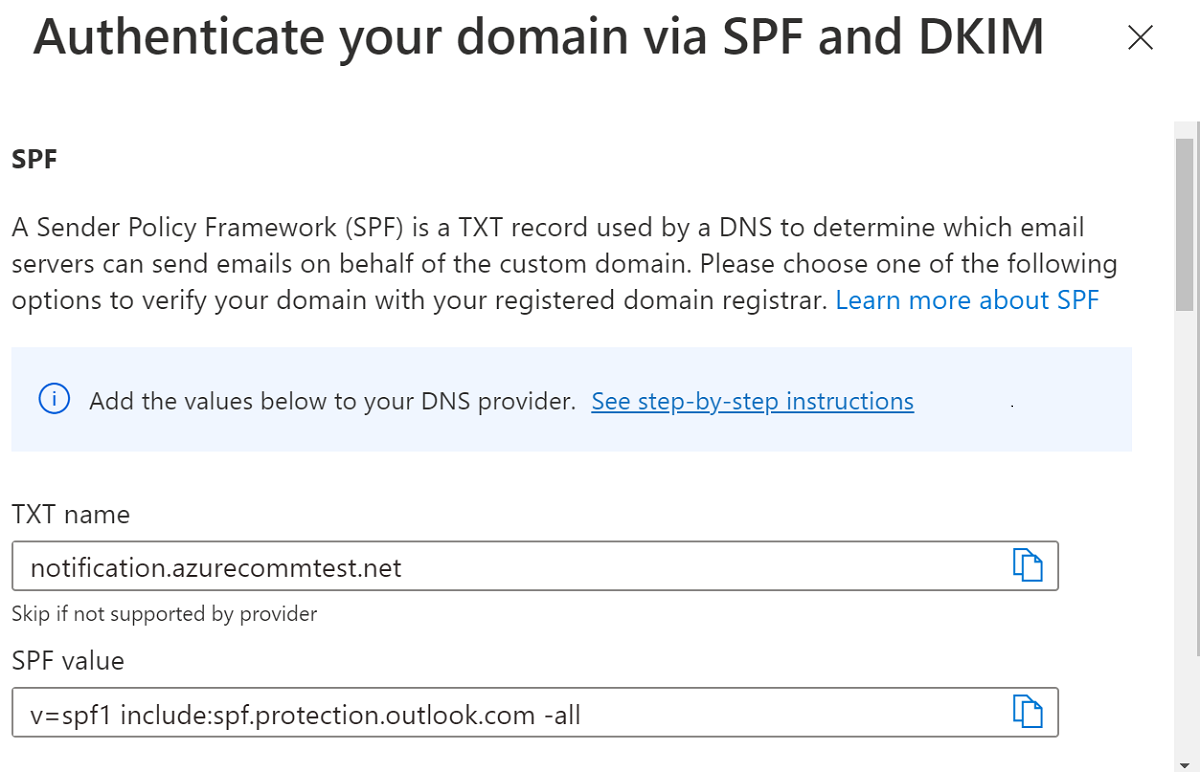
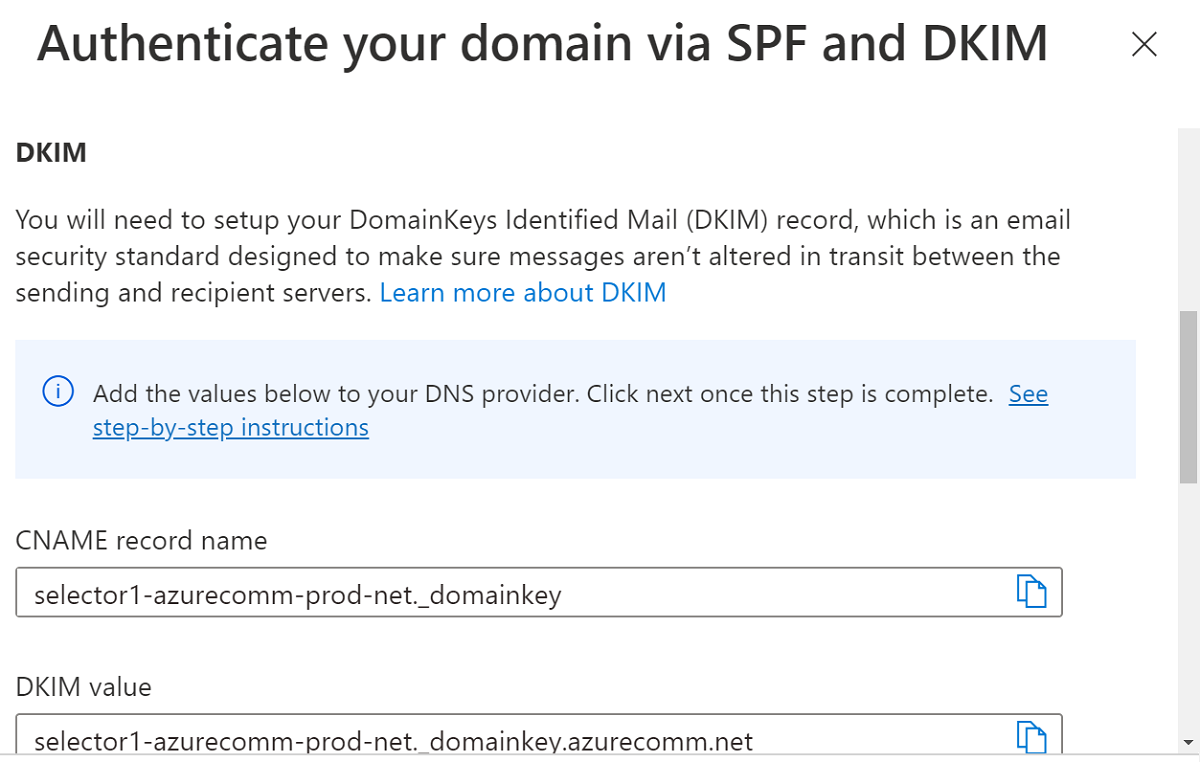
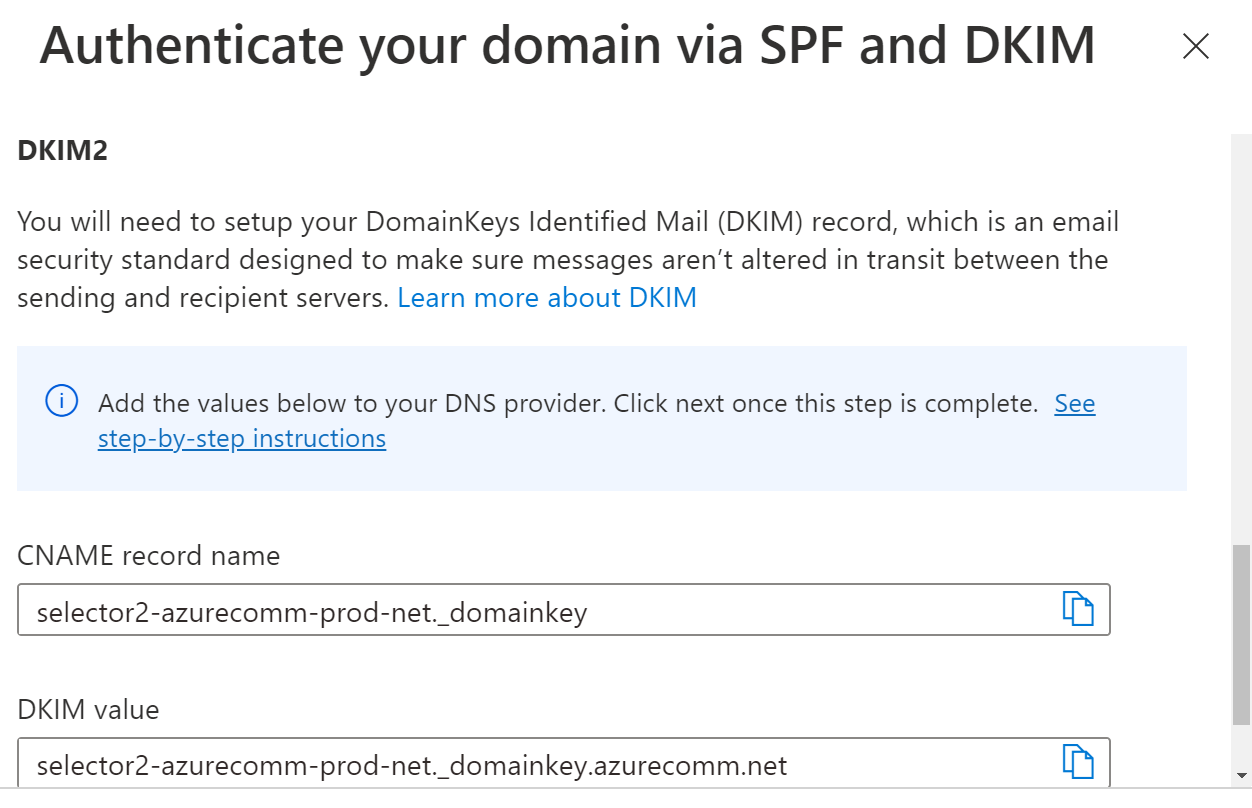
Wanneer u klaar bent met het toevoegen van TXT- en CNAME-gegevens, klikt u op Volgende om door te gaan.
Controleer of de TXT- en CNAME-records zijn gemaakt in uw DNS. Klik vervolgens op Gereed.
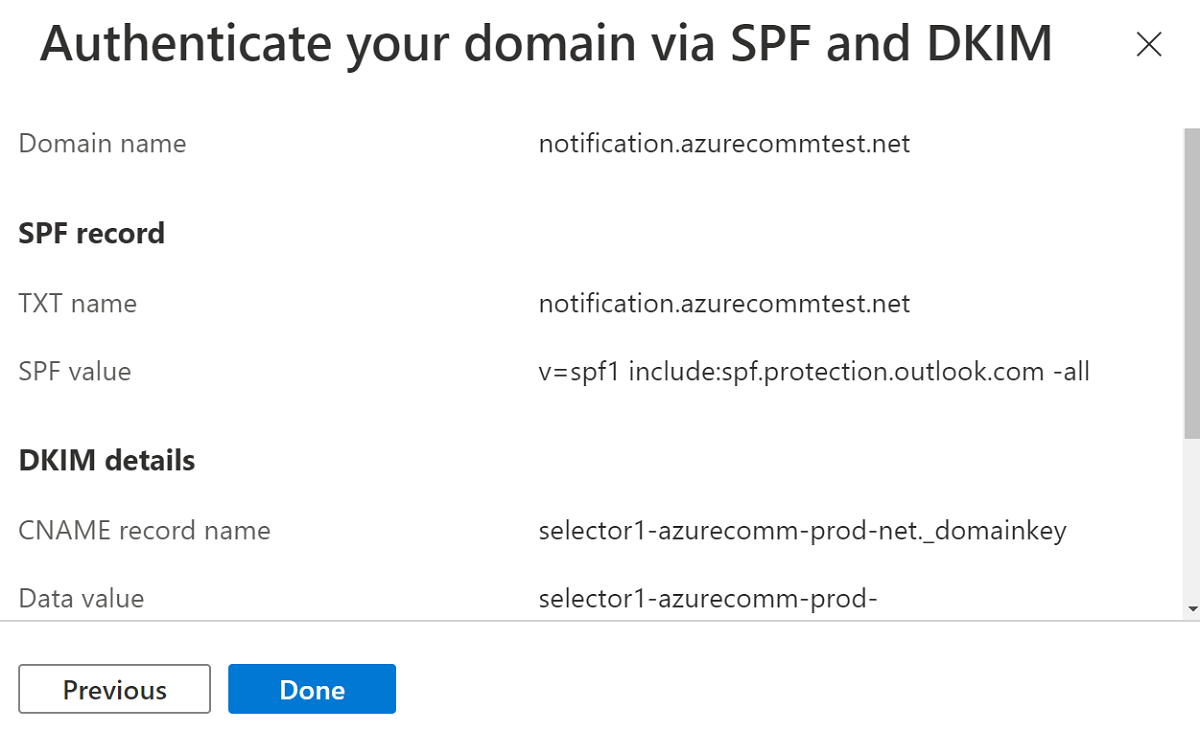
DNS-wijzigingen worden binnen 15 tot 30 minuten doorgevoerd. Klik op Sluiten en wacht tot de verificatie is voltooid.
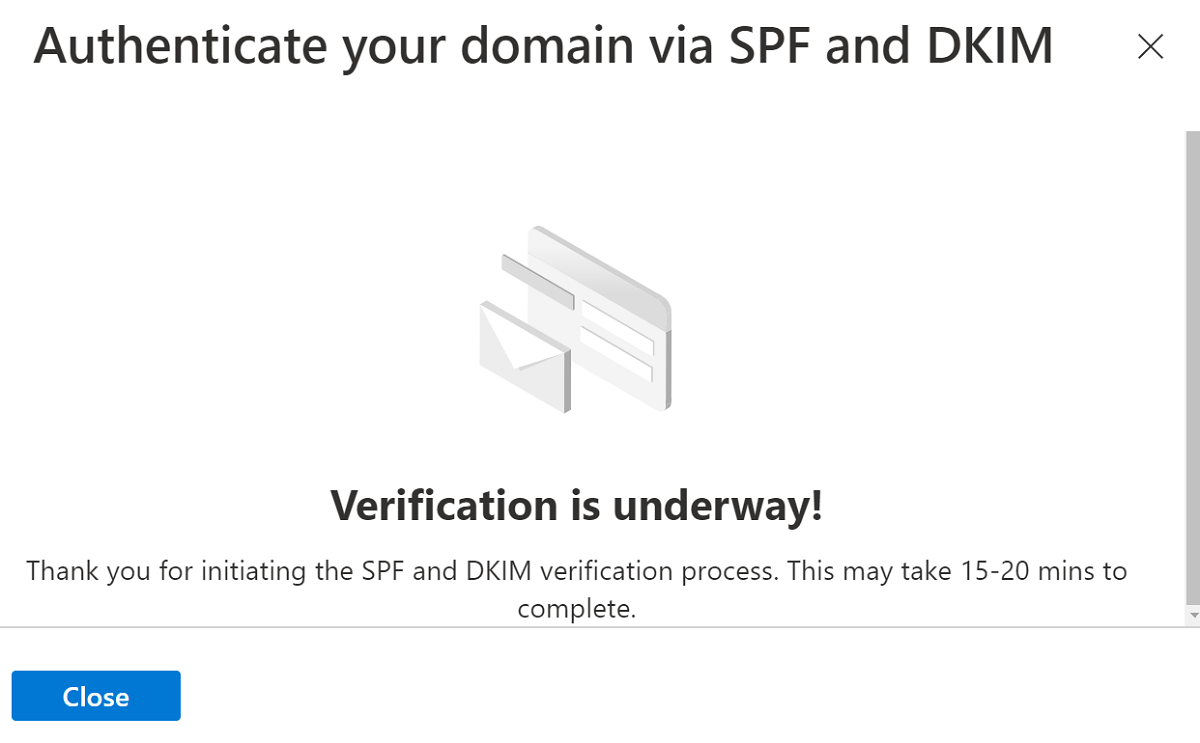
Controleer de verificatiestatus op de pagina Domeinen inrichten.
Zodra u verificatieconfiguraties voor afzenders hebt gecontroleerd, is uw e-maildomein klaar om e-mailberichten te verzenden met behulp van het aangepaste domein.
Vereisten
- Een Azure-account met een actief abonnement. Gratis een account maken
- Azure CLI installeren
- Maak een e-mailcommunicatieservice.
Een aangepast domein inrichten
Als u een aangepast domein wilt inrichten, moet u het volgende doen:
- Controleer het eigendom van het aangepaste domein door een TXT-record toe te voegen in uw DOMAIN Name System (DNS).
- Configureer de verificatie van de afzender door SPF-records (Sender Policy Framework) en DKIM-records (DomainKeys Identified Mail) toe te voegen.
Domeinresource maken
Als u een domeinresource wilt maken, meldt u zich aan bij Azure CLI. U kunt zich aanmelden bij het uitvoeren van de az login opdracht vanuit de terminal en uw referenties opgeven. Voer de volgende opdracht uit om de resource te maken:
az communication email domain create --domain-name "contoso.com" --email-service-name "<EmailServiceName>" --location "Global" --resource-group "<resourceGroup>" --domain-management CustomerManaged
Als u een specifiek abonnement wilt selecteren, kunt u ook de --subscription vlag opgeven en de abonnements-id opgeven.
az communication email domain create --domain-name "contoso.com" --email-service-name "<EmailServiceName>" --location "Global" --resource-group "<resourceGroup>" --domain-management CustomerManaged --subscription "<subscriptionId>"
U kunt uw domeinresource configureren met de volgende opties:
- De resourcegroep
- De naam van de Resource e-mailcommunicatieservices.
- De geografie waarmee de resource wordt gekoppeld.
- De naam van de domeinresource.
- De waarde van de eigenschap Domeinbeheer.
- Voor aangepaste domeinen moet de waarde - CustomerManaged zijn.
In de volgende stap kunt u tags toewijzen of het bijhouden van gebruikersbetrokkenheid bijwerken naar de domeinresource. Tags kunnen worden gebruikt om uw domeinbronnen te ordenen. Zie de documentatie voor het taggen van resources voor meer informatie over tags.
Uw domeinresource beheren
Voer de volgende opdrachten uit om tags toe te voegen of het bijhouden van gebruikersbetrokkenheid bij te werken aan uw domeinresource. U kunt ook een specifiek abonnement instellen.
az communication email domain update --domain-name "contoso.com" --email-service-name "<EmailServiceName>" --resource-group "<resourceGroup>" --tags newTag="newVal1" --user-engmnt-tracking Enabled
az communication email domain update --domain-name "contoso.com" --email-service-name "<EmailServiceName>" --resource-group "<resourceGroup>" --tags newTag="newVal1" --user-engmnt-tracking Disabled --subscription "<subscriptionId>"
Gebruik de volgende opdracht om alle domeinbronnen in een bepaalde e-mailcommunicatieservice weer te geven:
az communication email domain list --email-service-name "<EmailServiceName>" --resource-group "<resourceGroup>"
Als u alle informatie over een bepaalde domeinresource wilt weergeven, gebruikt u de volgende opdracht:
az communication email domain show --domain-name "contoso.com" --email-service-name "<EmailServiceName>" --resource-group "<resourceGroup>"
Verificatiebewerking voor uw domeinresource
Als u verificatie van afzenders voor uw domeinen wilt configureren, raadpleegt u De verificatie van afzenders configureren voor aangepaste domeinen op het tabblad Azure Portal.
Verificatie initiëren
Voer de onderstaande opdracht uit om domeinverificatie te initiëren:
az communication email domain initiate-verification --domain-name "contoso.com" --email-service-name "<EmailServiceName>" --resource-group "<resourceGroup>" --verification-type Domain
Verificatie annuleren
Voer de onderstaande opdracht uit om domeinverificatie te annuleren:
az communication email domain cancel-verification --domain-name "contoso.com" --email-service-name "<EmailServiceName>" --resource-group "<resourceGroup>" --verification-type Domain
Een domeinresource opschonen
Als u een domeinresource wilt opschonen en verwijderen, kunt u deze verwijderen door de volgende opdracht uit te voeren.
az communication email domain delete --domain-name "contoso.com" --email-service-name "<EmailServiceName>" --resource-group "<resourceGroup>"
Notitie
Het verwijderen van resources is permanent en er kunnen geen gegevens, waaronder event grid-filters, telefoonnummers of andere gegevens die aan uw resource zijn gekoppeld, worden hersteld als u de resource verwijdert.
Zie Domain CLI voor meer informatie over andere opdrachten.
Vereisten
- Een Azure-account met een actief abonnement. Gratis een account maken
- De nieuwste versie van .NET Core SDK voor uw besturingssysteem.
- Download de nieuwste versie van de .NET Identity SDK.
- Download de nieuwste versie van de .NET Management SDK.
Een aangepast domein inrichten
Als u een aangepast domein wilt inrichten, moet u het volgende doen:
- Controleer het eigendom van het aangepaste domein door een TXT-record toe te voegen in uw DOMAIN Name System (DNS).
- Configureer de verificatie van de afzender door SPF-records (Sender Policy Framework) en DKIM-records (DomainKeys Identified Mail) toe te voegen.
De SDK installeren
Neem eerst de Communication Services Management SDK op in uw C#-project:
using Azure.ResourceManager.Communication;
Abonnements-id
U hebt de ID van uw Azure-abonnement nodig. U vindt deze in het portaal:
- Meld u aan bij uw Azure-account
- Selecteer Abonnementen in de zijbalk aan de linkerzijde
- Selecteer het abonnement dat u nodig hebt
- Klik op Overzicht
- Selecteer uw Abonnements-ID
In deze quickstart wordt ervan uitgegaan dat u de abonnements-ID hebt opgeslagen in een omgevingsvariabele met de naam AZURE_SUBSCRIPTION_ID.
Verificatie
Als u wilt communiceren met domeinresources, moet u zich eerst verifiëren bij Azure.
De client verifiëren
De standaardoptie voor het maken van een geverifieerde client is het gebruik van DefaultAzureCredential. Aangezien alle beheer-API's hetzelfde eindpunt doorlopen om te kunnen communiceren met resources, moet er slechts één ArmClient op het hoogste niveau worden gemaakt.
Voer de volgende code uit om te verifiëren bij Azure en een ArmClient te maken:
using System;
using System.Threading.Tasks;
using Azure;
using Azure.Core;
using Azure.Identity;
using Azure.ResourceManager;
using Azure.ResourceManager.Communication;
using Azure.ResourceManager.Resources;
...
// get your azure access token, for more details of how Azure SDK get your access token, please refer to https://learn.microsoft.com/dotnet/azure/sdk/authentication?tabs=command-line
TokenCredential cred = new DefaultAzureCredential();
// authenticate your client
ArmClient client = new ArmClient(cred);
Interactie met Azure-resources
Nu u bent geverifieerd.
Voor elk van de volgende voorbeelden wijzen we onze domeinbronnen toe aan een bestaande e-mailcommunicatieservice.
Als u een e-mailcommunicatieservice moet maken, kunt u dit doen met behulp van Azure Portal.
Een domeinresource maken
Wanneer u een domeinresource maakt, geeft u de naam van de resourcegroep, de naam van de e-mailcommunicatieservice, de resourcenaam en DomainManagement op.
Notitie
De Location eigenschap is altijd global.
// this example assumes you already have this EmailServiceResource created on azure
// for more information of creating EmailServiceResource, please refer to the document of EmailServiceResource
string subscriptionId = "aaaa0a0a-bb1b-cc2c-dd3d-eeeeee4e4e4e";
string resourceGroupName = "MyResourceGroup";
string emailServiceName = "MyEmailServiceResource";
ResourceIdentifier emailServiceResourceId = EmailServiceResource.CreateResourceIdentifier(subscriptionId, resourceGroupName, emailServiceName);
EmailServiceResource emailServiceResource = client.GetEmailServiceResource(emailServiceResourceId);
// get the collection of this CommunicationDomainResource
CommunicationDomainResourceCollection collection = emailServiceResource.GetCommunicationDomainResources();
// invoke the operation
string domainName = "contoso.com";
CommunicationDomainResourceData data = new CommunicationDomainResourceData(new AzureLocation("Global"))
{
DomainManagement = DomainManagement.CustomerManaged,
};
ArmOperation<CommunicationDomainResource> lro = await collection.CreateOrUpdateAsync(WaitUntil.Completed, domainName, data);
CommunicationDomainResource result = lro.Value;
// the variable result is a resource, you could call other operations on this instance as well
// but just for demo, we get its data from this resource instance
CommunicationDomainResourceData resourceData = result.Data;
// for demo we just print out the id
Console.WriteLine($"Succeeded on id: {resourceData.Id}");
Uw domeinbronnen beheren
Een domeinresource bijwerken
...
// this example assumes you already have this CommunicationDomainResource created on azure
// for more information of creating CommunicationDomainResource, please refer to the document of CommunicationDomainResource
string subscriptionId = "aaaa0a0a-bb1b-cc2c-dd3d-eeeeee4e4e4e";
string resourceGroupName = "MyResourceGroup";
string emailServiceName = "MyEmailServiceResource";
string domainName = "contoso.com";
ResourceIdentifier communicationDomainResourceId = CommunicationDomainResource.CreateResourceIdentifier(subscriptionId, resourceGroupName, emailServiceName, domainName);
CommunicationDomainResource communicationDomainResource = client.GetCommunicationDomainResource(communicationDomainResourceId);
// invoke the operation
CommunicationDomainResourcePatch patch = new CommunicationDomainResourcePatch()
{
UserEngagementTracking = UserEngagementTracking.Enabled,
};
ArmOperation<CommunicationDomainResource> lro = await communicationDomainResource.UpdateAsync(WaitUntil.Completed, patch);
CommunicationDomainResource result = lro.Value;
// the variable result is a resource, you could call other operations on this instance as well
// but just for demo, we get its data from this resource instance
CommunicationDomainResourceData resourceData = result.Data;
// for demo we just print out the id
Console.WriteLine($"Succeeded on id: {resourceData.Id}");
Lijst per e-mailservice
// this example assumes you already have this EmailServiceResource created on azure
// for more information of creating EmailServiceResource, please refer to the document of EmailServiceResource
string subscriptionId = "aaaa0a0a-bb1b-cc2c-dd3d-eeeeee4e4e4e";
string resourceGroupName = "MyResourceGroup";
string emailServiceName = "MyEmailServiceResource";
ResourceIdentifier emailServiceResourceId = EmailServiceResource.CreateResourceIdentifier(subscriptionId, resourceGroupName, emailServiceName);
EmailServiceResource emailServiceResource = client.GetEmailServiceResource(emailServiceResourceId);
// get the collection of this CommunicationDomainResource
CommunicationDomainResourceCollection collection = emailServiceResource.GetCommunicationDomainResources();
// invoke the operation and iterate over the result
await foreach (CommunicationDomainResource item in collection.GetAllAsync())
{
// the variable item is a resource, you could call other operations on this instance as well
// but just for demo, we get its data from this resource instance
CommunicationDomainResourceData resourceData = item.Data;
// for demo we just print out the id
Console.WriteLine($"Succeeded on id: {resourceData.Id}");
}
Console.WriteLine($"Succeeded");
Domeinresource ophalen
// this example assumes you already have this EmailServiceResource created on azure
// for more information of creating EmailServiceResource, please refer to the document of EmailServiceResource
string subscriptionId = "aaaa0a0a-bb1b-cc2c-dd3d-eeeeee4e4e4e";
string resourceGroupName = "MyResourceGroup";
string emailServiceName = "MyEmailServiceResource";
ResourceIdentifier emailServiceResourceId = EmailServiceResource.CreateResourceIdentifier(subscriptionId, resourceGroupName, emailServiceName);
EmailServiceResource emailServiceResource = client.GetEmailServiceResource(emailServiceResourceId);
// get the collection of this CommunicationDomainResource
CommunicationDomainResourceCollection collection = emailServiceResource.GetCommunicationDomainResources();
// invoke the operation
string domainName = "contoso.com";
bool result = await collection.ExistsAsync(domainName);
Console.WriteLine($"Succeeded: {result}");
Verificatiebewerking voor uw domeinresource
Als u verificatie van afzenders voor uw domeinen wilt configureren, raadpleegt u De verificatie van afzenders configureren voor aangepaste domeinen op het tabblad Azure Portal.
Verificatie initiëren
// this example assumes you already have this CommunicationDomainResource created on azure
// for more information of creating CommunicationDomainResource, please refer to the document of CommunicationDomainResource
string subscriptionId = "aaaa0a0a-bb1b-cc2c-dd3d-eeeeee4e4e4e";
string resourceGroupName = "MyResourceGroup";
string emailServiceName = "MyEmailServiceResource";
string domainName = "contoso.com";
ResourceIdentifier communicationDomainResourceId = CommunicationDomainResource.CreateResourceIdentifier(subscriptionId, resourceGroupName, emailServiceName, domainName);
CommunicationDomainResource communicationDomainResource = client.GetCommunicationDomainResource(communicationDomainResourceId);
// invoke the operation
DomainsRecordVerificationContent content = new DomainsRecordVerificationContent(DomainRecordVerificationType.Spf);
await communicationDomainResource.InitiateVerificationAsync(WaitUntil.Completed, content);
Console.WriteLine($"Succeeded");
Verificatie annuleren
// this example assumes you already have this CommunicationDomainResource created on azure
// for more information of creating CommunicationDomainResource, please refer to the document of CommunicationDomainResource
string subscriptionId = "aaaa0a0a-bb1b-cc2c-dd3d-eeeeee4e4e4e";
string resourceGroupName = "MyResourceGroup";
string emailServiceName = "MyEmailServiceResource";
string domainName = "contoso.com";
ResourceIdentifier communicationDomainResourceId = CommunicationDomainResource.CreateResourceIdentifier(subscriptionId, resourceGroupName, emailServiceName, domainName);
CommunicationDomainResource communicationDomainResource = client.GetCommunicationDomainResource(communicationDomainResourceId);
// invoke the operation
DomainsRecordVerificationContent content = new DomainsRecordVerificationContent(DomainRecordVerificationType.Spf);
await communicationDomainResource.CancelVerificationAsync(WaitUntil.Completed, content);
Console.WriteLine($"Succeeded");
Een domeinresource opschonen
// this example assumes you already have this CommunicationDomainResource created on azure
// for more information of creating CommunicationDomainResource, please refer to the document of CommunicationDomainResource
string subscriptionId = "aaaa0a0a-bb1b-cc2c-dd3d-eeeeee4e4e4e";
string resourceGroupName = "MyResourceGroup";
string emailServiceName = "MyEmailServiceResource";
string domainName = "contoso.com";
ResourceIdentifier communicationDomainResourceId = CommunicationDomainResource.CreateResourceIdentifier(subscriptionId, resourceGroupName, emailServiceName, domainName);
CommunicationDomainResource communicationDomainResource = client.GetCommunicationDomainResource(communicationDomainResourceId);
// invoke the operation
await communicationDomainResource.DeleteAsync(WaitUntil.Completed);
Console.WriteLine($"Succeeded");
Notitie
Het verwijderen van resources is permanent en er kunnen geen gegevens, waaronder event grid-filters, telefoonnummers of andere gegevens die aan uw resource zijn gekoppeld, worden hersteld als u de resource verwijdert.
Vereisten
- Een Azure-account met een actief abonnement. Gratis een account maken
- De Azure Az PowerShell-module installeren
- Maak een e-mailcommunicatieservice.
Een aangepast domein inrichten
Als u een aangepast domein wilt inrichten, moet u het volgende doen:
- Controleer het eigendom van het aangepaste domein door een TXT-record toe te voegen in uw DOMAIN Name System (DNS).
- Configureer de verificatie van de afzender door SPF-records (Sender Policy Framework) en DKIM-records (DomainKeys Identified Mail) toe te voegen.
Een domeinresource maken
Als u een domeinresource wilt maken, meldt u zich aan bij uw Azure-account met behulp van de Connect-AzAccount volgende opdracht en geeft u uw referenties op.
PS C:\> Connect-AzAccount
Zorg er eerst voor dat u de Azure Communication Services-module Az.Communication installeert met behulp van de volgende opdracht.
PS C:\> Install-Module Az.Communication
Voer de volgende opdracht uit om de aangepaste beheerde domeinresource te maken:
PS C:\> New-AzEmailServiceDomain -ResourceGroupName ContosoResourceProvider1 -EmailServiceName ContosoEmailServiceResource1 -Name contoso.com -DomainManagement CustomerManaged
U kunt uw domeinresource configureren met de volgende opties:
- De resourcegroep
- De naam van de Resource e-mailcommunicatieservices.
- De naam van de domeinresource.
- De waarde van de eigenschap Domeinbeheer.
- Voor aangepaste domeinen moet de waarde CustomerManaged zijn.
In de volgende stap kunt u tags toewijzen of het bijhouden van gebruikersbetrokkenheid bijwerken naar de domeinresource. Tags kunnen worden gebruikt om uw domeinbronnen te ordenen. Zie de documentatie van resource-tagging voor meer informatie over tags.
Uw domeinresource beheren
Voer de volgende opdrachten uit om tags toe te voegen of het bijhouden van gebruikersbetrokkenheid bij te werken aan uw domeinresource. U kunt ook een specifiek abonnement instellen.
PS C:\> Update-AzEmailServiceDomain -Name contoso.com -EmailServiceName ContosoEmailServiceResource1 -ResourceGroupName ContosoResourceProvider1 -Tag @{ExampleKey1="ExampleValue1"} -UserEngagementTracking 1
PS C:\> Update-AzEmailServiceDomain -Name contoso.com -EmailServiceName ContosoEmailServiceResource1 -ResourceGroupName ContosoResourceProvider1 -Tag @{ExampleKey1="ExampleValue1"} -UserEngagementTracking 0 -SubscriptionId SubscriptionID
Gebruik de volgende opdracht om alle domeinbronnen in een bepaalde e-mailcommunicatieservice weer te geven:
PS C:\> Get-AzEmailServiceDomain -EmailServiceName ContosoEmailServiceResource1 -ResourceGroupName ContosoResourceProvider1
Als u alle informatie over een bepaalde domeinresource wilt weergeven, gebruikt u de volgende opdracht:
PS C:\> Get-AzEmailServiceDomain -Name contoso.com -EmailServiceName ContosoEmailServiceResource1 -ResourceGroupName ContosoResourceProvider1
Verificatiebewerking voor uw domeinresource
Als u verificatie van afzenders voor uw domeinen wilt configureren, raadpleegt u De verificatie van afzenders configureren voor aangepaste domeinen op het tabblad Azure Portal.
Verificatie initiëren
Voer de onderstaande opdracht uit om domeinverificatie aan te roepen:
PS C:\> Invoke-AzEmailServiceInitiateDomainVerification -DomainName contoso.com -EmailServiceName ContosoEmailServiceResource1 -ResourceGroupName ContosoResourceProvider1 -VerificationType Domain
Verificatie annuleren
Voer de onderstaande opdracht uit om domeinverificatie te stoppen:
PS C:\> Stop-AzEmailServiceDomainVerification -DomainName contoso.com -EmailServiceName ContosoEmailServiceResource1 -ResourceGroupName ContosoResourceProvider1 -VerificationType Domain
Een domeinresource opschonen
Als u een domeinresource wilt opschonen en verwijderen, kunt u uw domeinresource verwijderen door de volgende opdracht uit te voeren:
PS C:\> Remove-AzEmailServiceDomain -Name contoso.com -EmailServiceName ContosoEmailServiceResource1 -ResourceGroupName ContosoResourceProvider1
Notitie
Het verwijderen van resources is permanent en er kunnen geen gegevens, waaronder event grid-filters, telefoonnummers of andere gegevens die aan uw resource zijn gekoppeld, worden hersteld als u de resource verwijdert.
Door Azure beheerde domeinen vergeleken met aangepaste domeinen
Voordat u een aangepast e-maildomein inricht, raadpleegt u de volgende tabel om te bepalen welk domeintype het beste aan uw behoeften voldoet.
| Door Azure beheerde domeinen | Aangepaste domeinen | |
|---|---|---|
| Voordelen: | - Installatie is snel en eenvoudig - Geen domeinverificatie vereist |
- E-mailberichten worden verzonden vanuit uw eigen domein |
| Nadelen: | - Afzenderdomein is niet gepersonaliseerd en kan niet worden gewijzigd - Gebruikersnamen van afzenders kunnen niet worden aangepast - Beperkt verzendvolume - Tracering van gebruikersbetrokkenheid kan niet worden ingeschakeld |
- Vereist verificatie van domeinrecords - Langer instellen voor verificatie |
Servicelimieten
Zowel door Azure beheerde domeinen als aangepaste domeinen zijn onderhevig aan servicelimieten. Servicelimieten omvatten fout-, snelheids- en groottelimieten. Zie Servicelimieten voor e-mail van Azure Communication Services > voor meer informatie.
E-mailFrom- en FROM-weergavenamen wijzigen voor aangepaste domeinen
U kunt desgewenst uw MailFrom adres zo configureren dat dit iets anders is dan de standaardinstelling DoNotReply en meerdere afzendergebruikersnamen aan uw domein toevoegen. Zie quickstart: Meerdere afzenderadressen toevoegen voor meer informatie over het configureren van uw afzenderadres.
Uw e-maildomein is nu klaar om e-mailberichten te verzenden.
DNS-records toevoegen in populaire domeinregistrars
TXT-records
De volgende koppelingen bevatten instructies voor het toevoegen van een TXT-record met behulp van populaire domeinregistrars.
| Naam van registrar | Documentatiekoppeling |
|---|---|
| IONOS bij 1 & 1 | Stap 1-7 |
| 123-reg.co.uk | Stap 1-6 |
| Amazon Web Services (AWS) | Stap 1-8 |
| Cloudflare | Stap 1-6 |
| GoDaddy | Stap 1-6 |
| Namecheap | Stap 1-9 |
| Netwerkoplossingen | Stap 1-9 |
| OVH | Stap 1-9 |
| web.com | Stap 1-8 |
| Wix | Stap 1-5 |
| Overige (algemeen) | Stap 1-4 |
CNAME-records
De volgende koppelingen bevatten meer informatie over het toevoegen van een CNAME-record met behulp van populaire domeinregistrars. Zorg ervoor dat u uw waarden uit het configuratievenster gebruikt in plaats van de voorbeelden in de documentatiekoppeling.
| Naam van registrar | Documentatiekoppeling |
|---|---|
| IONOS bij 1 & 1 | Stap 1-10 |
| 123-reg.co.uk | Stap 1-6 |
| Amazon Web Services (AWS) | Stap 1-8 |
| Cloudflare | Stap 1-6 |
| GoDaddy | Stap 1-6 |
| Namecheap | Stap 1-8 |
| Netwerkoplossingen | Stap 1-9 |
| OVH | Stap 1-8 |
| web.com | Stap 1-8 |
| Wix | Stap 1-5 |
| Overige (algemeen) | Leiden |
Volgende stappen
Aan de slag door e-mailcommunicatieservice te verbinden met een Azure Communication Service-resource
Een e-mailbericht verzenden met Azure Communication Services
Verwante artikelen:
- Vertrouwd raken met de e-mailclientbibliotheek
- Controleer de limieten voor e-mailfouten, frequentielimieten en groottelimieten in servicelimieten voor Azure Communication Services-e-mail>.
- Meer informatie over het verzenden van e-mailberichten met Azure Managed Domains in quickstart: Azure Managed Domains toevoegen aan e-mailcommunicatieservice.